Parcourir les vedettes bibliographiques
- Catalogueur
- Gestionnaire de catalogue
- Administrateur de catalogue
Pour parcourir les vedettes bibliographiques en général :
- Tous les utilisateurs peuvent parcourir les vedettes bibliographiques, mais pas les modifier.
Lorsqu'une personne apparaît à la fois comme créateur et comme sujet (par ex. Agatha Christie peut se référer à la fois au sujet et à l'auteur), vous pouvez choisir par les options de conversion des champs MARC21 600, 610, 611 et 647 ci-dessous :
Pour activer cette option dans vos institutions, accédez à Menu de configuration > Ressources > Catalogage > MARC21 / KORMARCet parcourez les noms / sujets des vedettes bibliographiques. Pour plus d'informations, voir Configurer la navigation sur les sujets / noms de vedettes bibliographiques .
- Noms - Lorsque vous parcourez les vedettes bibliographiques en utilisant cette option, les champs 6XX s'affichent sous Noms.
- Sujets - Lorsque vous parcourez les vedettes bibliographiques en utilisant cette option, les champs 6XX ne sont pas trouvés.
- Noms (sans MARC21 600/610/611/647) - Lorsque vous parcourez en utilisant cette option, les champs 6XX ne sont pas trouvés. Les notices avec des vedettes issues d'un champ 6XX et d'un autre champ pertinent seront trouvées par cette option.
- Sujets (avec MARC21 600/610/611/647) - Lorsque vous parcourez en utilisant cette option, les champs 6XX s'affichent sous Sujets. Les vedettes de noms qui s'affichent sont celles qui s'affichent lorsque vous parcourez le type de vedette « Noms ». Elles appartiennent au vocabulaire déterminé par le paramètre client réglé par Ex Libris pour les noms d'autorité.
Les options Noms (sans MARC21 600/610/611/647) et Sujets (avec MARC21 600/610/611/647) sont disponibles uniquement dans le nouvel Éditeur de métadonnées. Pour des détails concernant le nouvel Éditeur de métadonnées, voir Améliorations de la facilité d'utilisation.
Parcourir les vedettes bibliographiques
- Ouvrez les options permettant de parcourir les vedettes bibliographiques dans l'Éditeur de métadonnées à l'aide d'une des méthodes suivantes :
- Cliquez sur Parcourir les vedettes bibliographiques (Ressources > Catalogage > Parcourir les vedettes bibliographiques). La page Éditeur de métadonnées s'ouvre avec les options permettant de parcourir les vedettes bibliographiques.
- Ouvrez l'Éditeur de métadonnées (Ressources > Catalogage > Ouvrir l'Éditeur de métadonnées), puis cliquez sur Parcourir les vedettes bibliographiques dans le menu Rechercher et parcourir.
- Pour les institutions membres dans une zone réseau, sélectionnez le dossier que vous souhaitez parcourir à l'aide du paramètre Parcourir dans. Vous pouvez parcourir les titres au niveau de l'institution (Institution) ou au niveau du réseau (Réseau).
Si vous sélectionnez Institution, les informations de liaison s'affichent pour l'institution. Si les notices sont liées dans la Zone réseau, le lien s'affiche uniquement dans les résultats du réseau. Les notices mises en cache depuis le réseau s’affichent sans informations de liaison ( ) ; les noms peuvent être consultés sous le premier nom d’autorité défini pour l’institution.
) ; les noms peuvent être consultés sous le premier nom d’autorité défini pour l’institution. - Sélectionnez le type de vedettes à parcourir via les options suivantes :
Si vous sélectionnez une option différente de celle par défaut (Noms), la page se rafraîchit pour afficher les options appropriées associées au type de vedette sélectionné. Voir la table ci-dessous pour une description des options des types de vedette.
Options Type de vedette Type de vedette Options Le tableau suivant est associé à un tableau d’exceptions. Pour plus d’informations, consultez Configurations non prises en charge.Famille – Si plus d'un registre actif a été configuré pour votre système, utilisez cette option pour sélectionner le registre favori (tel que MARC 21, UNIMARC ou CNMARC) à parcourir.Code source – Sélectionnez une des options suivantes :- Nom de collectivité
- Nom de réunion
- Nom de personne
- Nom de l'événement
- Titre uniforme – Cette option s'affiche lorsque le paramètre browse_headings_use_uniform_title_in_names est défini sur vrai. Voir browse_headings_use_uniform_title_in_names pour plus d'informations. Notez que les titres uniformes peuvent également être parcourus lorsque vous sélectionnez le type d'en-tête Titre. Voir Titre pour plus d'informations.
Vocabulaire – Cette option apparaît lorsqu'il y a plus d'un vocabulaire défini pour Noms. Le champ Noms des vocabulaires qui sont recherchés pour le champ Parcourir les vedettes bibliographiques est déterminé par le paramètre client défini par Ex Libris pour les noms d'autorité. S'il y a plus d'un vocabulaire spécifié pour Noms, la priorité des vocabulaires qui apparaît dans la liste déroulante pour cette option est déterminée par l'ordre spécifié dans le paramètre défini par Ex Libris. Utilisez cette option pour sélectionner le vocabulaire que vous souhaitez utiliser pour parcourir les vedettes bibliographiques. Voir Priorités des autorités pour plus d'informations.Valeur de recherche – Indiquez une valeur de noms pour laquelle vous souhaitez faire une recherche.MARC 21
Le type d'en-tête Noms utilise les champs/sous-champs MARC 21 indexés suivants :
- Nom de collectivité
- 110 a-d, g, n
- 610 tous les sous-champs sauf 0-9, e, E
- 710 a-d, g, n
- Nom de réunion
- 111 a-e, g, n
- 611 tous les sous-champs sauf les sous-champs numériques
- 711 a-e, g, n
- Nom de personne
- 100 a-d
- 600 tous les sous-champs sauf 0-9, e, E
- 700 a-d
-
Titre uniforme - Notez que vous pouvez parcourir les champs/sous-champs suivants avec Noms et Titre Uniforme sélectionnés lorsque le paramètre client browse_headings_use_uniform_title_in_names est défini sur vrai. Voir browse_headings_use_uniform_title_in_names pour plus d'informations.
- 130
- 210 a
- 222 a
-
240 a-g, k-s (Veuillez noter que le champ 240 doit être configuré en tant que point d'accès, tel que décrit dans Travailler avec le champ 240 et les vedettes bibliographiques de titre uniforme.
- 242 a, b, n, p
- 245
- 246 a-g, n, p
- 247 a-g, n, p
- 249 c, v (concaténé de la manière suivante avec le champ 245 lorsqu'il s'affiche : 245 data; 249 $a / 249 $v : 249 $b / 249 $c)
- 505 t
- 630 tous les sous-champs sauf 0-9, e, E
- 710 m-t
- 711 n-p, s, t
- 730
UNIMARC
Le type d'en-tête Noms utilise les champs/sous-champs UNIMARC indexés suivants :
- Nom de collectivité
- 601 premier indicateur=0 tout
- 710 premier indicateur=0 tout
- 711 premier indicateur=0 tout
- 712 premier indicateur=0 tout
- 713 premier indicateur=0 tout
- Nom de réunion
- 601 premier indicateur=1 tout
- 710 premier indicateur=1 tout
- 711 premier indicateur=1 tout
- 712 premier indicateur=1 tout
- 713 premier indicateur=1 tout
- Nom de personne
- 700 tout
- 701 tout
- 702 tout
- 703 tout
- Titre uniforme
- 500 a,c,d,h
- 501 a
- 506 tout
- 730 tout
- 740 tout
- 741 tout
- 742 tout
- Nom de famille
- 602 tout
- 720 tout
- 721 tout
- 722 toutall
- 723 tout
- Nom de marque
- 716 tout
Noms (sans MARC21 600/ 610/ 611/647) Comme indiqué ci-dessus. MARC 21
Comme indiqué ci-dessus, mais les champs MARC21 indexés 600, 610, 611, 647 ne sont pas inclus lorsque vous parcourez ce type de vedette.
UNIMARC
N/A.
Collections Famille – Si plus d'un registre actif a été configuré pour votre système, utilisez cette option pour sélectionner le registre favori (tel que MARC 21, UNIMARC ou CNMARC).Code de la source – Sélectionnez une des options suivantes :- Nom de collectivité
- Nom de réunion
- Nom de personne
- Nom de l'événement
- Titre uniforme
Valeur de recherche – Indiquez une valeur pour les noms sur laquelle vous souhaitez faire une recherche.MARC 21
Le type d'en-tête Collections utilise les champs/sous-champs indexés MARC 21 suivants :
- Nom de collectivité
- 810 tous les sous-champs sauf les sous-champs numériques
- Nom de réunion
- 811 tous les sous-champs sauf les sous-champs numériques
- Nom de personne
- 800 tous les sous-champs sauf les sous-champs numériques
- Titre uniforme
- 440 a-z, 0-9
- 490 a, l ("L" minuscule), v
- 830 tous les sous-champs sauf les sous-champs numériques
UNIMARC
Le type d'en-tête Collections utilise les champs/sous-champs UNIMARC indexés suivants :
- 225 a,c,d,e,h,i
- Titre uniforme
- 410 a,c,d,e,h,i
- 411 a,h,i
Sujets Vocabulaire – Sélectionnez l'un des vocabulaires dans les options disponibles de la liste déroulante comme par exemple Library of Congress Subject Headings ou Medical Subject Headings National Library of Medicine, Medical Subject Headings. Les options pour les vocabulaires définis localement varient selon les vocabulaires locaux que vous avez configurés dans votre système. Pour les notices bibliographiques MARC 21 contenant le champ 651 avec un second indicateur 0 (et lorsque le type de vedette est défini sur Sujets), vous pouvez parcourir les vedettes bibliographiques en utilisant l'option de vocabulaire LCNAMES pour 651 en plus de l'option de vocabulaire Library of Congress Vedettes de sujet.Code source – Sélectionnez une des options suivantes :- Terme chronologique
- Genre/Forme
- Nom géographique (voir Champ 751 pour plus d'informations)
- Medium d'exécution
- Nom commun
- Termes du sujet non contrôlés - format UNIMARC uniquement. Pour procéder à l'activation, contactez le service client.
Valeur de recherche – Indiquez une valeur pour laquelle vous souhaitez faire une recherche.MARC 21 Le type d'en-tête Sujets utilise les champs/sous-champs MARC 21 indexés suivants :
- Terme chronologique
- 648 tous les sous-champs sauf les sous-champs numériques
- Termes de Genre/Forme
- 655 tous les sous-champs sauf les sous-champs numériques
- 689 tous les sous-champs sauf 0-9, A, D (lorsque A = f)
- 689 tous les sous-champs sauf 0-9, A, D, e (lorsque D = b)
- Nom géographique
- 651 tous les sous-champs sauf 0-9, e, E
- 751 tous les sous-champs sauf 0-9, e, E
- 752 tous les sous-champs sauf les sous-champs numériques
- Medium d'exécution
- 382 a, b, c, d, e, f, g, h
- Identification taxinomique
- 754 tous les sous-champs sauf les sous-champs numériques
- Nom commun
- 650 tous les sous-champs sauf 0-9, e, E
- 654 tous les sous-champs sauf 0-9, e, E
- 689 tous les sous-champs sauf 0-9, A, D (lorsque A = f)
- 689 tous les sous-champs sauf 0-9, A, D, e (lorsque D = b)
UNIMARC Le type d'en-tête Sujets utilise les champs/sous-champs UNIMARC indexés suivants :
- Termes de Genre/Forme
- 608 tout
- 616 tout
- Nom géographique
- 607 a-d,f-z
- 617 a-d,f-z
- Nom commun
- 606 a-d,f-z
- Nom de personne
- 600 tout
- Nom de collectivité
- 601 premier indicateur=0 tout
- Nom de réunion
- 601 premier indicateur=1 tout
- Nom de famille
- Nom/Titre
- 604 tout
- Titre uniforme
- 605 tout
- Lieu de publication
- 620 a-d,f-z
- 621 a-d,f-z
- Termes du sujet non contrôlés
- 610 premier indicateur =0 a-d,f-z
- 610 premier indicateur=1 a-d,f-z
Sujets (avec MARC21 600 / 610/ 611/647) Comme ci-dessus, mais le Code source contient également ces options :
- Nom de collectivité
- Nom de réunion
- Nom de personne
- Titre uniforme – Cette option s'affiche lorsque browse_headings_use_uniform_title_in_names est réglé sur vrai. Voir browse_headings_use_uniform_title_in_names pour plus d'informations. Notez que les titres uniformes peuvent également être parcourus lorsque vous sélectionnez le type d'en-tête Titre. Voir Titre pour plus d'informations.
MARC 21
Comme ci-dessus, mais le type de vedettes Noms utilise les champs/sous-champs MARC 21 indexés suivants :
Nom de collectivité- 610 tous les sous-champs sauf 0-9, e, E
- 611 tous les sous-champs sauf les sous-champs numériques
- 600 tous les sous-champs sauf 0-9, e, E
UNIMARC
N/A.
Titre Valeur de recherche – Indiquez une valeur pour les noms sur laquelle vous souhaitez faire une recherche.Pour des titres uniformes, voir browse_headings_use_uniform_title_in_names pour plus d'informations.MARC 21 Le type de vedette Titre utilise les champs/sous-champs MARC 21 indexés listés ci-dessous : Notez que vous pouvez parcourir les champs/sous-champs suivants avec Titre sélectionné lorsque le paramètre client browse_headings_use_uniform_title_in_names est défini sur vrai. Voir browse_headings_use_uniform_title_in_names pour plus d'informations.
- 130 (Titre uniforme)
- 210 a
- 222 a
-
240 a-g, k-s (Veuillez noter que le champ 240 doit être configuré en tant que point d'accès, tel que décrit dans Travailler avec le champ 240 et les vedettes bibliographiques de titre uniforme.
- 242 a, b, n, p
- 245
- 246 a-g, n, p
- 247 a-g, n, p
- 249 a, b (concaténé de la manière suivante avec le champ 245 lorsqu'il s'affiche : 245 data; 249 $a / 249 $v : 249 $b / 249 $c)
- 505 t
- 630 (Titre uniforme)
- 700 m-p, r-t
- 710 m-t
- 711 n-p, s, t
- 730 (Titre uniforme)
UNIMARC / CNMARC Le type de vedette Titre utilise les champs/sous-champs UNIMARC et CNMARC indexés suivants :
- 200 a,c,d,e,h,i
Cote de rangement/Classifications Famille – Si plus d'un registre actif a été configuré pour votre système, utilisez cette option pour sélectionner le registre favori (tel que MARC 21, UNIMARC ou CNMARC). Code de la source – Sélectionnez une des options suivantes pour MARC 21 ou UNIMARC :- Cote de rangement de la Bibliothèque du Congrès
- Cote de rangement de la National Library of Medicine
- Cote de rangement de la National Agricultural Library
- Cote de rangement locale 09X (dix options différentes)
- Classification géographique
- Numéros de classification attribués au Canada
- Numéro universel de classification décimale
- Numéro de classification décimale Dewey
- Numéro supplémentaire de classification décimale Dewey
- Autre numéro de classification
- Composants combinés du numéro de classification
- Numéro de classification des documents gouvernementaux
Code de la source – Sélectionnez une des options suivantes pour CNMARC:- Cote de rangement dans la classification des livres chinois
Un tri ASCII spécifique est implémenté pour cette option afin que certaines ponctuations aient la priorité sur des chiffres.
- Classification bibliographique chinoise
- Classification bibliographique de l'Académie chinoise des sciences
- Autre indice de classification chinoise
Vocabulaire – Lorsque le paramètre Autre numéro de classification est sélectionné pour le code source, renseignez le code de vocabulaire pour les vedettes que vous souhaitez parcourir. Le système cherche un code de vocabulaire correspondant dans le champ 084 $2.Valeur de recherche – Indiquez une valeur de cote ou de classification sur laquelle vous souhaitez faire une recherche.MARC 21 Le type d'en-tête Cote de rangement/Classifications utilise les champs/sous-champs MARC 21 indexés suivants :
- 050 a, b
- 052 a, b, d
- 055 a, b, d
- 060 a, b
- 070 a, b
- 080 a, b, x
- 082 a, b, m, q
- 083 a, c, m, q, y, z
- 084 a, b, q
- 085 a, b, c, f, r, s, t, u, v, w, y, z
- 086 a, z
- 090 a-z, 0, 1, 3, 4, 5, 7, 9
- 091 a-z, 0, 1, 3, 4, 5, 7, 9
- 092 a-z, 0, 1, 3, 4, 5, 7, 9
- 093 a-z, 0, 1, 3, 4, 5, 7, 9
- 094 a-z, 0, 1, 3, 4, 5, 7, 9
- 095 a-z, 0, 1, 3, 4, 5, 7, 9
- 096 a-z, 0, 1, 3, 4, 5, 7, 9
- 097 a-z, 0, 1, 3, 4, 5, 7, 9
- 098 a-z, 0, 1, 3, 4, 5, 7, 9
- 099 a-z, 0, 1, 3, 4, 5, 7, 9
UNIMARC Le type d'en-tête Cote de rangement/Classifications utilise les champs/sous-champs UNIMARC indexés suivants :
- Numéro universel de classification décimale
- 675 a
- Numéro de classification de la Library of Congress
- 680 a
- Numéro de classification décimale Dewey
- 676 a
- Autre numéro de classification
- 680 a,c
CNMARC Le type d'en-tête Cote de rangement/Classifications utilise les champs/sous-champs CNMARC indexés suivants :
- Cote de rangement dans la classification des livres chinois
- 090 a, b
- 905 f
- 905 s
- Classification bibliographique chinoise
- 690 a
- Classification bibliographique de l'Académie chinoise des sciences
- 692 a
- Autre indice de classification chinoise
- 694 a
- 696 a
- Noms (l'option par défaut)
- Collections
- Sujet
- Titre
- Cote de rangement/Classifications
- Complétez les options de navigation pour l'action que vous voulez exécuter.
- Cliquez sur Parcourir. Les résultats apparaissent dans les colonnes suivantes :
- Colonne 1 – Une icône pour indiquer si la vedette de sujet bibliographique est associée à une notice d'autorité.
- Colonne 2 – Le nombre de vedettes de notice bibliographique trouvé pour une ligne de vedettes de sujet, de nom, de collections ou de titre particulière. S'il y a plus de 20 vedettes pour une ligne spécifique, la colonne indique 20+.
- Colonne 3 – Les vedettes de sujet de nom, de collections ou de titre de la notice bibliographique trouvées.
- Colonne 4 – Un bouton Consulter pour consulter la notice bibliographique complète.
Pour différents problèmes liés à l'affichage des résultats de navigation, consultez les sections ci-dessous. - Utilisez les symboles Moins que/Plus grand que (< >) pour naviguer dans la liste. Dans ce cas, la première ligne de la page que vous consultez apparaît comme la dernière ligne de la page précédente.
- Lorsque vous avez repéré une notice de vedettes que vous souhaitez consulter en détails, cliquez sur Consulter dans la ligne de la notice en question. Pour les notices de vedettes bibliographiques identifiées par l'icône d'autorité
 , le détail dans la vue partagée affiche à la fois un onglet Autorité et un onglet Notices bibliographiques :
, le détail dans la vue partagée affiche à la fois un onglet Autorité et un onglet Notices bibliographiques :
- L'onglet Autorité présente la notice d'autorité qui est associée à la notice de vedette bibliographique.
- L'onglet Notices bibliographiques affiche le nombre total de notices bibliographiques trouvées entre parenthèses. Dans l'onglet Notices bibliographiques, vous pouvez voir et/ou modifier les résultats. Lors de la consultation des notices bibliographiques, lorsqu'il y a plus d'une page, vous pouvez parcourir les notices bibliographiques sur les différentes pages, à l'aide du numéro de page de la liste ou des symboles Plus grand que </Moins que >. Sinon, vous pouvez également sélectionner Afficher dans la recherche pour voir les résultats dans le répertoire.
Résultats pertinents
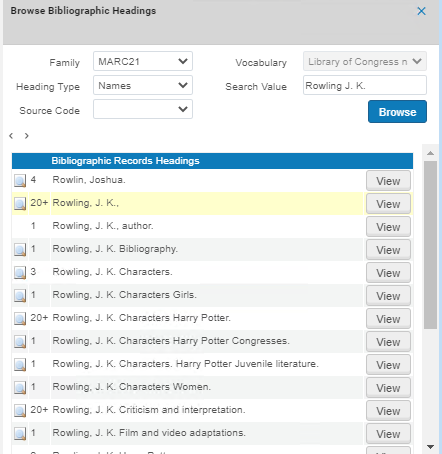
Ordre de tri des sous-champs

Résultats de navigation non anglophones
- Caractères allemands
- Caractères espagnols et catalans
- Caractères polonais
- Caractères islandais
- Caractères lituaniens
Configurer la navigation sur les sujets / noms de vedettes bibliographiques
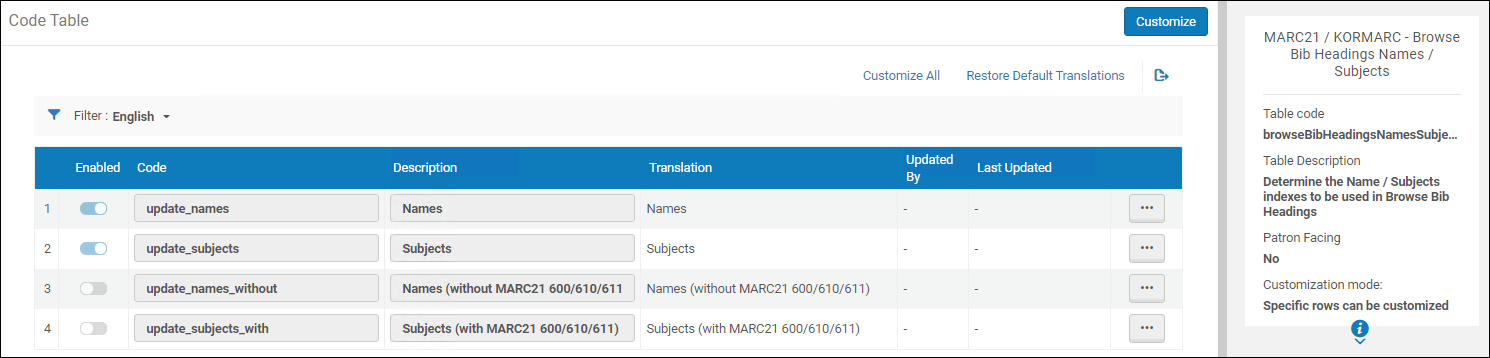
Configurer la navigation dans les vedettes bibliographiques et la sélection d'affichage
Ex Libris permet de configurer l'affichage et les valeurs de tri pour les vedettes bibliographiques, pour que chaque institution puisse définir ses propres conversions, sur la base des conversions prédéfinies fournies par Ex Libris. Cela aide les bibliothécaires qui parcourent les vedettes bibliographiques à voir les informations qu'ils estiment pertinentes pour leur institution.
Par exemple, par défaut, le type de vedette "Noms" et le code source "Nom de personne" sont convertis dans le champ MARC21 100 $$a-d. Les institutions peuvent désormais modifier cette conversion à d'autres sous-champs, par exemple le champ 100 $$a-d,q.
À l'heure actuelle, cette fonctionnalité existe uniquement pour MARC21. Elle sera ajoutée pour les profils UNIMARC/CNMARC dans de prochaines versions.
Pour prendre en charge cette fonction, une nouvelle table de configuration Conversion de sous-champ d'affichage de vedettes bibliographiques a été ajoutée à la configuration des profils bibliographiques. Cette table montre les valeurs préconfigurées et la conversion qui est actuellement appliquée pour l'institution, et permet à l'institution pour définir une nouvelle conversion de sous-champs.
Configurer la navigation dans les vedettes bibliographiques et la sélection d'affichage
Cette configuration ne s'applique qu'une fois que le traitement d'indexation a créé les vedettes.
- Ouvrez la table Configuration de métadonnées (Menu de configuration > Ressources > Catalogage > Configuration de métadonnées).
- Sélectionnez le lien de profil pour le profil bibliographique souhaité.
- Sur la page Détails de profil, ouvrez l'onglet Autres paramètres.
- Sur les tables de configuration, sélectionnez le lien Conversion de sous-champ d'affichage de vedettes bibliographiques.
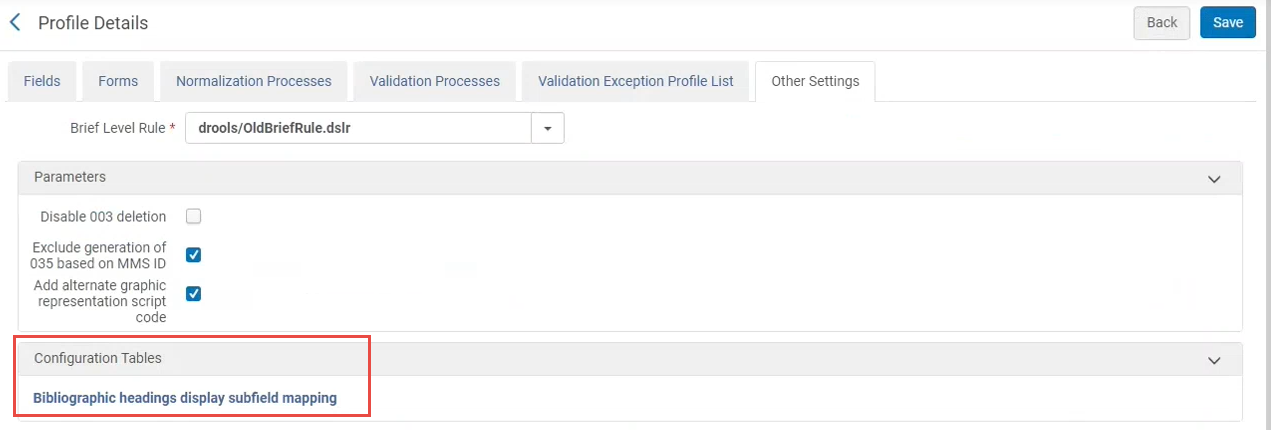
- La table de conversion s'ouvre. Elle affiche les valeurs préconfigurées et la conversion actuellement appliquée par l'institution. Pour modifier les correspondances, saisissez une liste des sous-champs en les séparant par une virgule ou un tiret (de-à) dans la colonne Nouveaux sous-champs.
Remarque : dans les lignes pour lesquelles la correspondance n’a pas été modifiée, les trois colonnes affichent des valeurs prédéfinies.
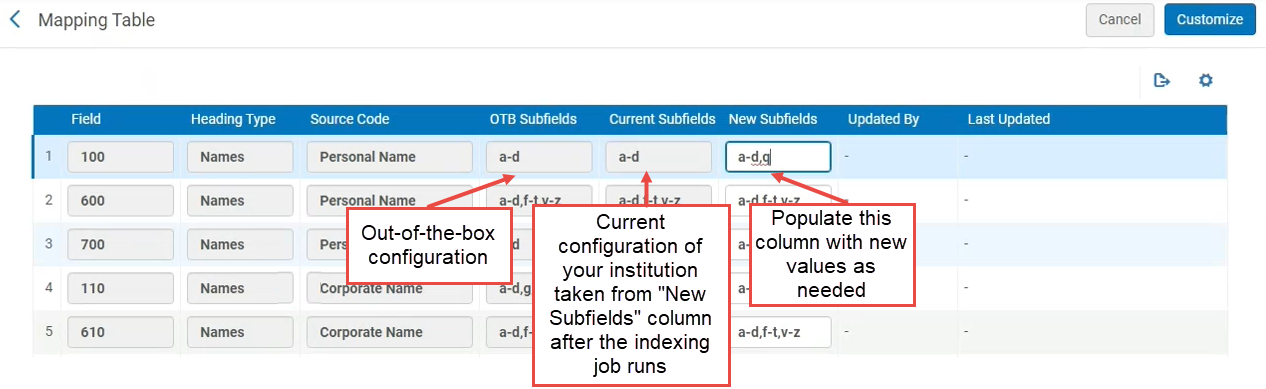
Configurations non prises en charge
Les configurations des sous-champs MARC suivants ne sont actuellement pas prises en charge. Même si ces champs sont configurés, ils ne s'affichent pas avec la touche F3 dans la vedette de l'onglet des notices bibliographiques.
| Champ | Sous-champs |
|---|---|
| 100 | e |
| 110 | e |
| 111 | j |
| 385 | m |
| 386 | m |
| 600 | e |
| 610 | e |
| 611 | j |
| 630 | e |
| 650 | e |
| 651 | e |
| 654 | e |
| 689 | e, A, B, C |
| 700 | e |
| 7XX | i |
| 710 | e |
| 711 | j |
| 720 | e |
| 751 | e |
| 800 | v |
| 810 | v |
| 811 | v, j |
| 830 | v, x, y, z |
Configurer la navigation dans les vedettes bibliographiques et la sélection d'affichage dans une Zone Réseau
Le bureau central de la Zone Réseau peut définir et partager la table de configuration avec tous les membres de la Zone Réseau, via l'option Gérer la table dans le réseau (voir Gestion centralisée des configurations dans une Zone réseau).
Quand les institutions membres consultent les vedettes bibliographiques dans la Zone Réseau, les vedettes sont conformes à la configuration dans la Zone Réseau.

